D드라이브가 업데이트, 포맷, 부팅 이후에 사라진 원인 및 조치방법
- IT/오류
- 2020. 12. 7.
윈도우 업데이트, 포맷, 부팅 시 D드라이브가 사라지는 경우가 있습니다. D드라이브가 사라지는 경우는 여러가지 원인이 있지만 윈도우 10에서 발생한 경우라면 대부분 윈도우 자체가 구형 메인보드 방식으로 설치되어 발생하는 경우가 많습니다. 2015년 이후 메인보드는 신형 메인보드 방식인 UEFI 방식으로 윈도우를 설치해야 하드웨어(부품) 인식 문제가 발생하지 않습니다.
윈도우 자체가 잘못 설치되면 D드라이브가 업데이트, 포맷, 부팅 시 갑자기 사라지는 경우가 발생하게 됩니다. 이러한 경우 HDD에는 이미 섹터에 손상이 됐을 가능성이 높습니다.
D드라이브가 갑자기 사라진 이유
윈도우 10 1909 이상의 윈도우에서 이러한 증상이 발생하게 되었습니다. 1909 버전 이후부터는 신형보드와 구형보드 설치 방법을 잘못하게 되면 인식 문제가 생기는 시점이었습니다. 현재도 정상적으로 설치하지 않으면 하드웨어 인식장애가 나타나게 됩니다.
이 원인은 네이버 블로그나 유튜브의 잘못된 영상 때문에 잘못 따라하셔서 윈도우를 잘못 설치하게 된 것입니다. 대부분이 이 기준은 2 in 1 방식인 갤럭시 북 같은 경우에만 해당되는 설치 USB 제작 방법이지 일반적인 노트북이나 데스크톱에서 네이버나 유튜브에서 알려주는 방식으로 설치해버리면 하드웨어 인식이 됐다가 안 됐다가 하면서 D드라이브가 사라지게 됩니다.
D드라이브는 일반적으로 파티션을 나누지 않은 경우 HDD가 D드라이브로 잡히게 되는데, D드드라이브가 사라진 경우는 이미 D드라이브에 섹터 손상이 갔기 때문에 앞으로도 계속 문제가 생길 수 있습니다.
불량섹터 점검을 하시고, 문제가 크지 않다면 사용하시고 섹터 손상이 심하다면 교체 혹은 탈거하셔야 합니다.
SSD HDD 불량섹터(배드섹터) 점검 방법(feat. HDTune)
goaway007.tistory.com
네이버 블로그나 유튜브 글이 잘못된 이유
네이버 블로그나 유튜브의 영상을 보면 아래의 방식을 전혀 제시하지 않습니다.
- UEFI 및 Legacy 구조에 대해 설명은 하지 않습니다.
- MBR 혹은 GPT 방식에 따른 설치 방법을 기재하지 않습니다.
이러한 문제가 하드웨어 문자할당에 문제가 생기게 되고 디스크 활성화에 문제가 생겨 D드라이브가 인식이 안되는 것처럼 보이게 됩니다.
잘못된 메인보드 구조로 설치 했을 때의 문제 발생 요소
- C드라이브를 제외한 모든 드라이브가 사라지거나 D드라이브가 갑자기 사라짐
- 인터넷 연결이 안 됌
- 인터넷 연결은 되지만 아무런 작동이 되지 않거나, 무선인터넷이 작동하지 않음
- 블루투스가 작동하지 않음
- 그래픽카드를 제대로 잡지 못하거나 호환의 문제로 블루스크린이 생김.
- 사운드카드를 제대로 잡지 못하거나 소리 출력 상태가 무음(X) 상태가 됌.
- (심각) 디스크가 알 수 없음 현상이 나타남
- (심각) 디스크의 초기화 현상이 나타남
- (심각) 디스크의 Raw 현상이 나타남
- (심각) 디스크의 불량섹터가 발생되어 장기 사용 시 0x0000007E 블루스크린 코드를 띄움
- 마우스 및 키보드가 작동하지 않음
- 한영 변경이 되지 않고 영어만 작동됨
- 폰트가 손상되어 ㅁㅁㅁ 이런 식으로 글자가 깨지는 현상이 발생됨
- 부팅 속도가 느려지며 길게는 30분 이상 걸리는 경우도 있음
- 무한로딩 증상이 나타남(벽돌현상)
- 블랙스크린 현상이 나타남
- 처리 속도가 느려져 버벅거림
- 디스크 사용률 100% 현상이 나타남
- 그래픽카드 사용률이 100% 현상이 나타남
- 그래픽카드를 잡지 못해 해상도가 선명하지 않음 (1080P까지 밖에 출력이 되지 않는 현상)
- 일부 프로그램이 작동하지 않음
- 설치된 프로그램이 손상되어 작동하지 않음
- 컴퓨터를 껏다켜게 되면 저장한 파일들이 사라지고 PC방 컴퓨터처럼 초기 상태로 돌아감.
이렇게 아주 많은 잡다한 문제가 발생할 수 있습니다. 즉, 하드웨어 부품들의 수명은 감소하게 됩니다.
D드라이브가 사라진 경우 임시 조치방법
조치 방법이지 해결방법이 아닙니다. D드라이브가 사라진 경우는 윈도우가 정상적으로 설치됐는지를 확인하셔야 하고 HDD에 손상이 없는지를 확인하는게 중요합니다.
- '내 PC (우클릭) - 장치 - 디스크 관리'로 이동해 줍니다.
- D드라이브 공간 우클릭
- 드라이브 문자 및 경로 변경 클릭
- 추가 - 드라이브 문자 할당 - D - 확인
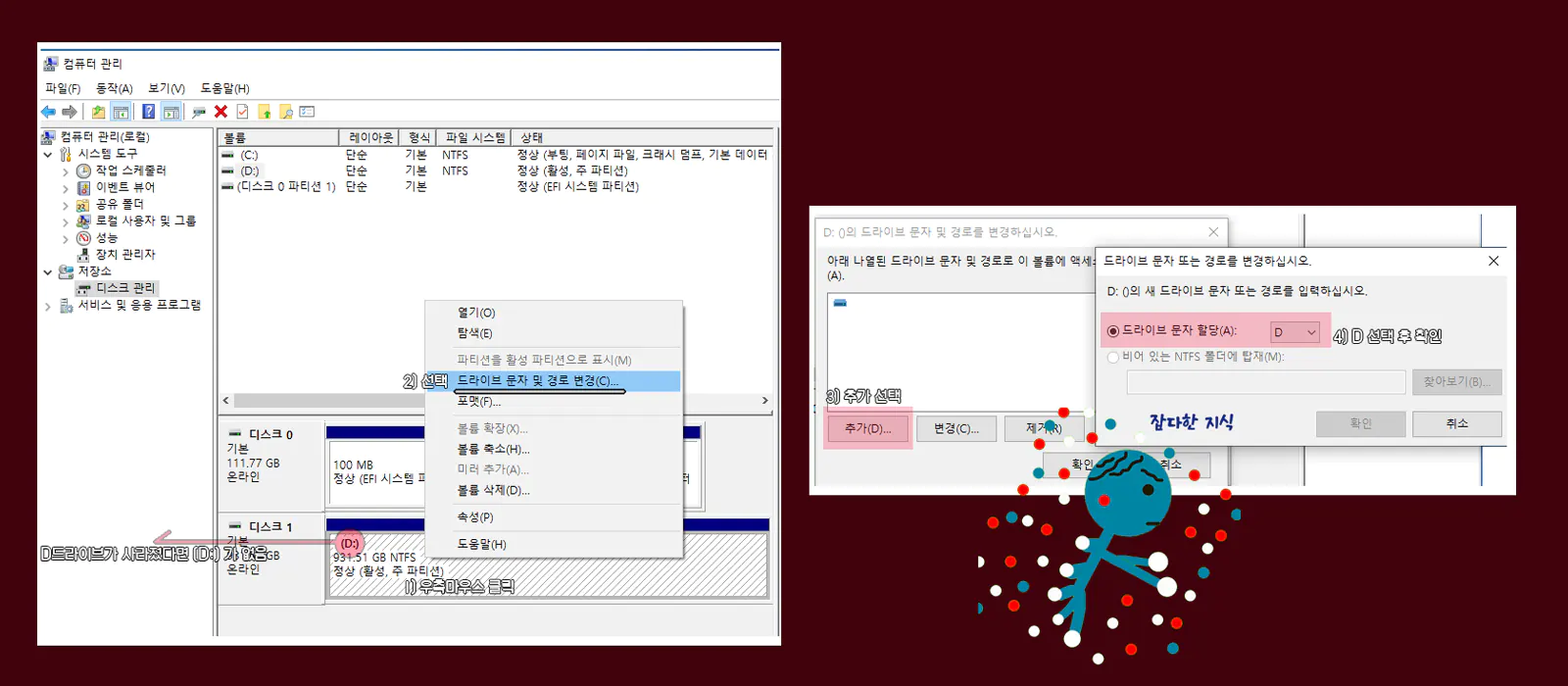
SSD와 HDD가 정상 인식 상태인지 확인방법
아래의 사진처럼 온라인 상태가 맞는 지와 NTFS 상태가 맞는 지를 확인 > 파란색 부분이 맞는지 확인 해주세요.
- 온라인인지 확인
- NTFS인지 확인
- 파란색인지 확인
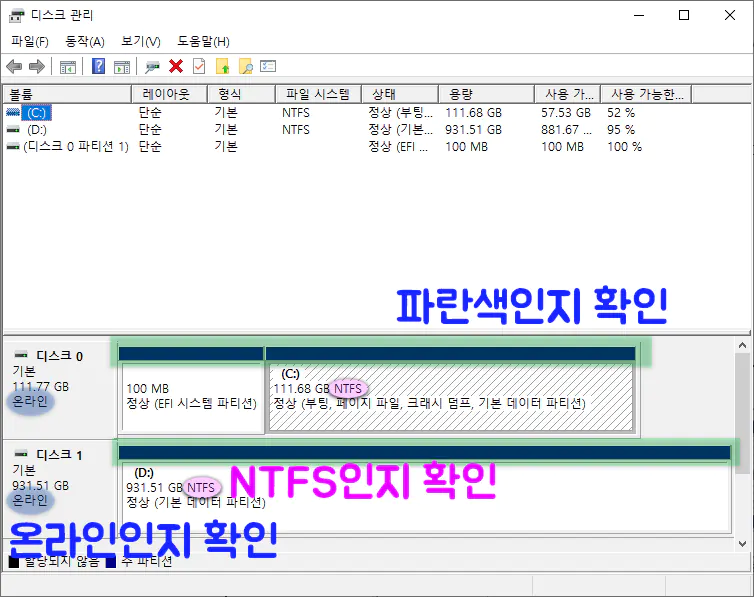
D드라이브가 사라진 경우 해결방법
문자 할당을 해주는 것은 임시 조치방법이며 D드라이브가 사라진 경우 SSD와 HDD에 문제가 없는지를 가장 먼저 점검해야 합니다.
SSD와 HDD에 섹터 손상이 심하다면, 윈도우를 다시 설치한다고 해결되는 것이 아니라 아예 교체를 하신 후 정상적으로 윈도우를 설치해야 합니다.
SSD와 HDD에 섹터 손상이 크지 않다면, 윈도우를 다시 정상적으로 설치 후 드라이버만 제대로 잡아주면 문제 없이 사용이 가능합니다.
윈도우 10 설치 USB 제작 및 포맷 후 클린 설치(UEFI 메인보드)
goaway007.tistory.com